SolidWorks练习题你今天做了没?SolidWorks的学习一定是熟能生巧的过程,更是多练习增加设计灵感和命令使用技巧的过程。SolidWorks教程+SolidWorks建模练习才是学习SolidWorks最快最有效的方法。所以溪风老师一直都在要求大家一定要做练习,尤其是我们原创的SolidWorks入门提高100题汇集了草图建模装配工程图各个模块练习题,具有一定代表性,并且还附有视频操作奥!新手一定要看。
今天分享的这个是SolidWorks钣金装饰板卡子的建模,利用钣金模块的命令进行建模,非常不错。
SolidWorks钣金练习题之后排座椅装饰板卡子效果图
SolidWorks钣金练习题之后排座椅装饰板卡子建模步骤
1、打开SolidWorks软件,新建零件,然后【前视基准面】画草图 。
2.【基体法兰】两侧对称:12 ;厚度:0.5 。
3.【右视基准面】画草图。
4.【拉伸切除】完全贯穿两者,勾选:正交切除。
5.【展开】要展开的折弯:收集所有折弯
6.【拉伸切除】在展开的钣金上画草图。
7.【镜像】拉伸切除。
8.【折叠】。
9.【前视基准面】画草图。
10.【基体法兰】两侧对称:3.5 。
11.【组合】。
12.【基体法兰】在钣金底面画草图。
13.【绘制的折弯】在钣金面上画直线。
13-1.折弯角度:35度 ,折弯半径:0.5 。
14.【分割】剪裁工具:右视基准面 → 切除零件 ;勾选:消耗切除实体 。
15.【断开边角】。
16.【镜像】实体,勾选:合并结果。
17.【展平】。
完成。
以上就是关于SolidWorks装饰板卡子的绘制步骤,仅供参考,希望大家可以多做练习,自我完成。下面给大家提供模型练习的源文件下载参考对比学习:
注:SolidWorks新手如果看图文版的SolidWorks练习题比较吃力,建议看我们的视频练习,会员高清视频可下载。
SolidWorks练习题之装饰板卡子源文件下载


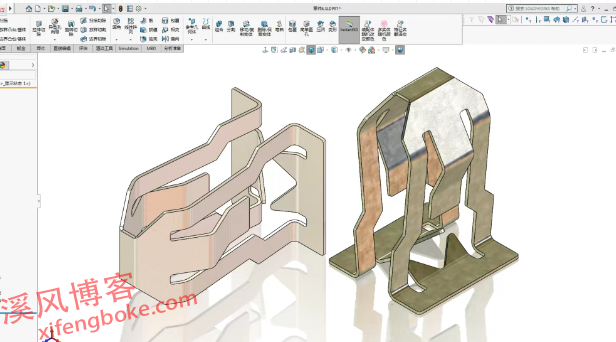

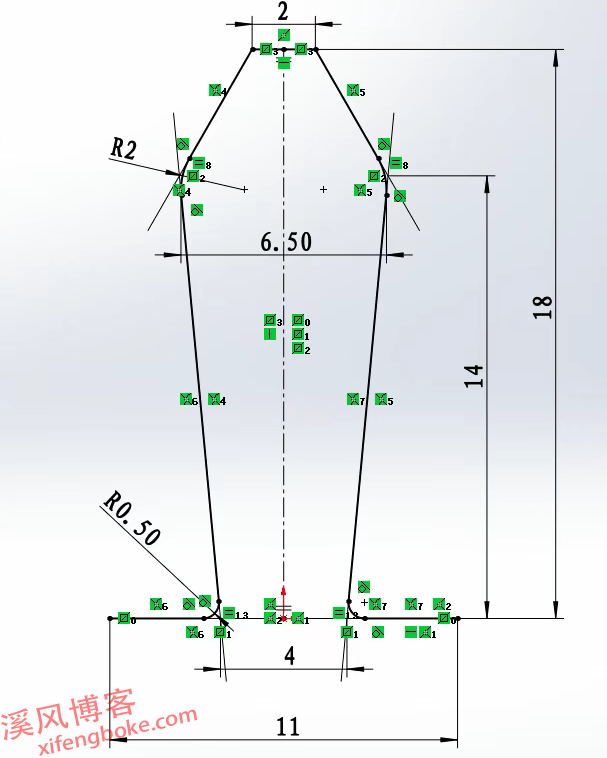

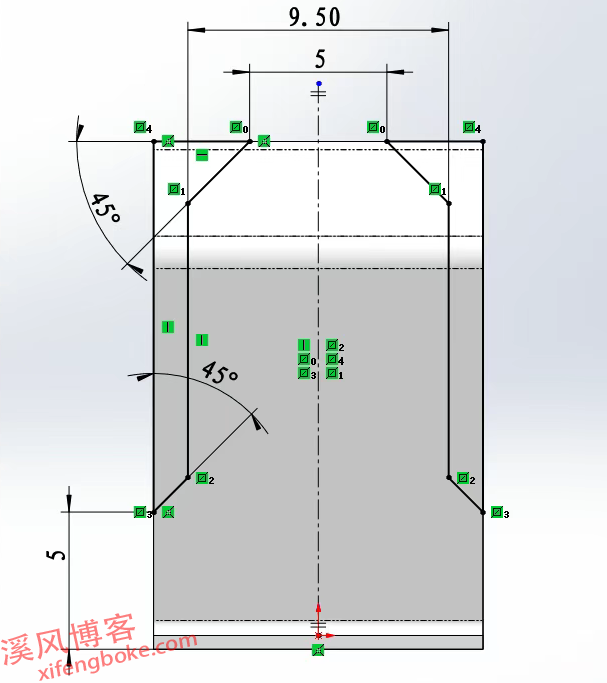
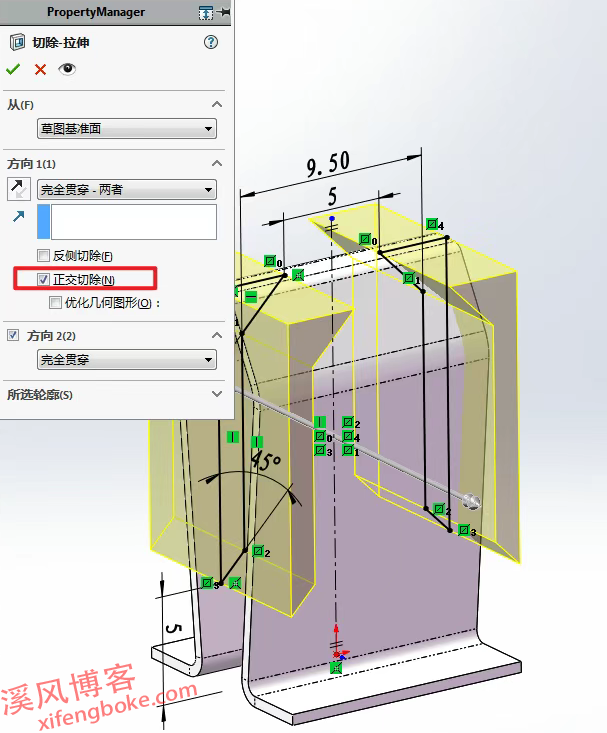
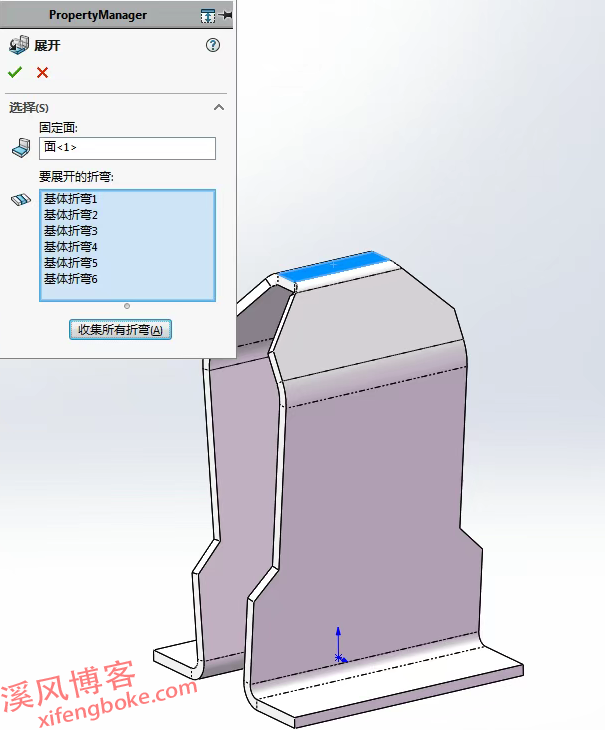
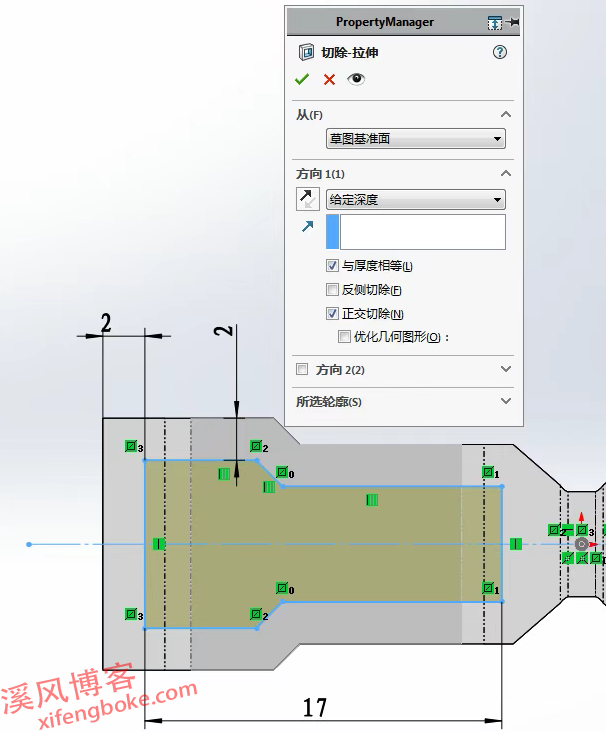
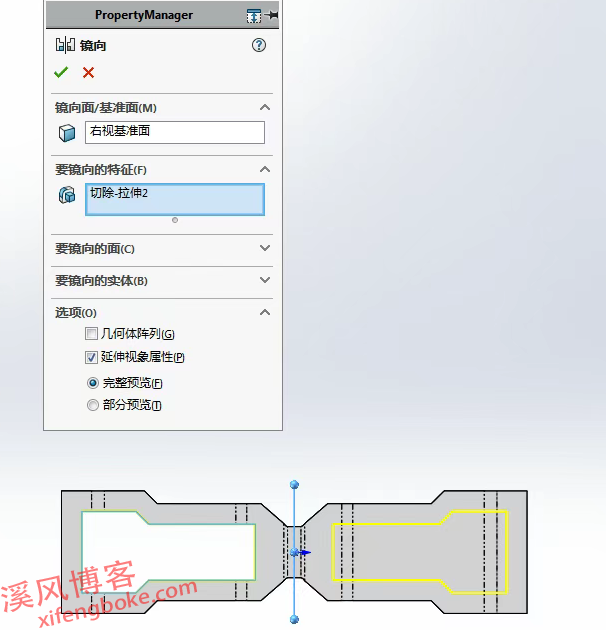
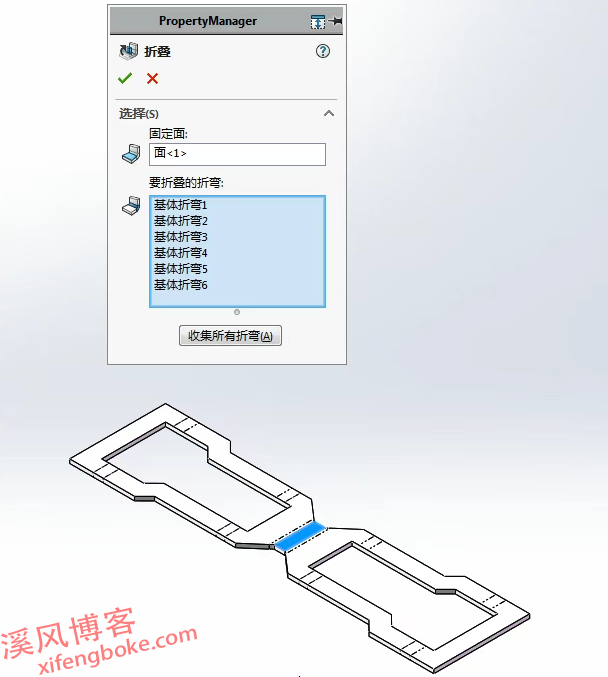
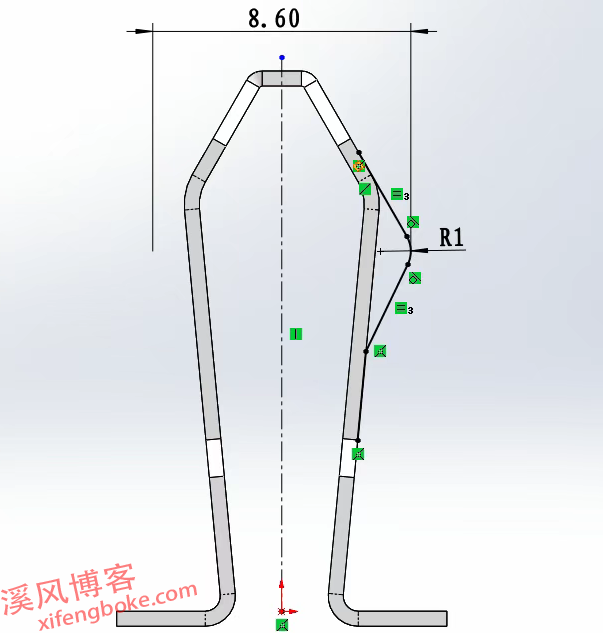
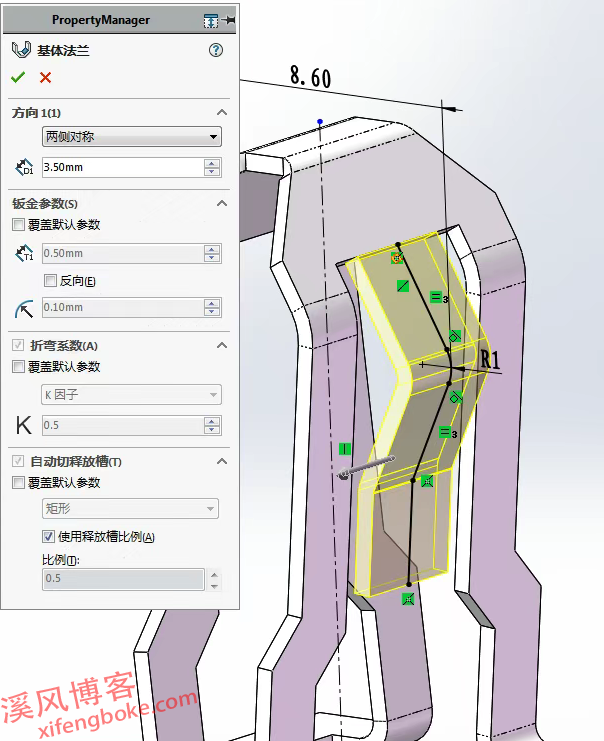
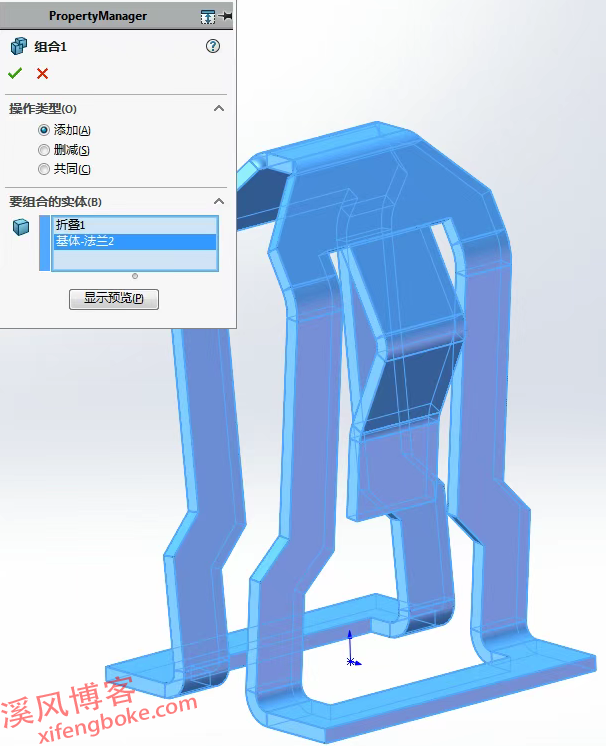
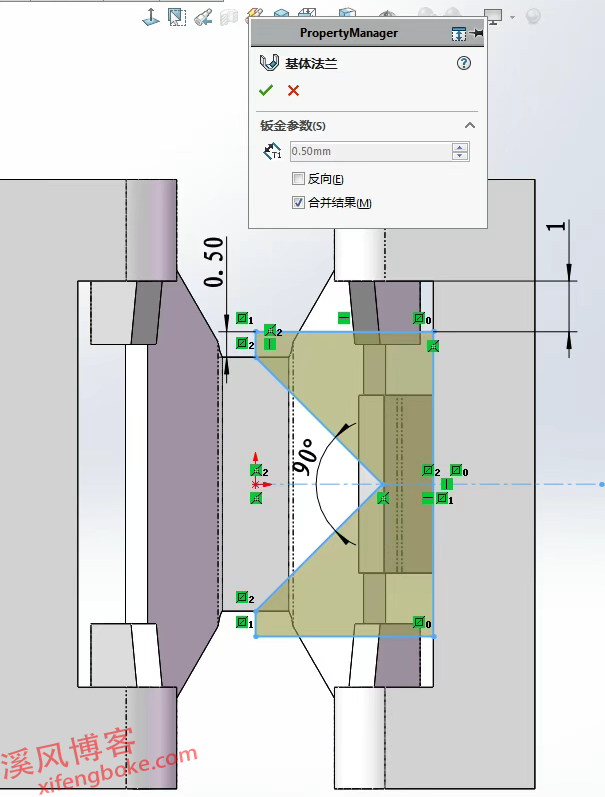
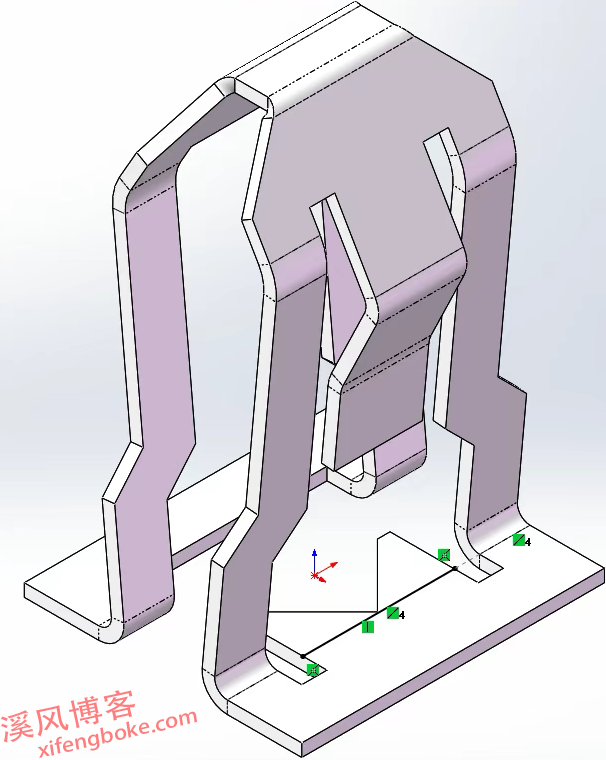
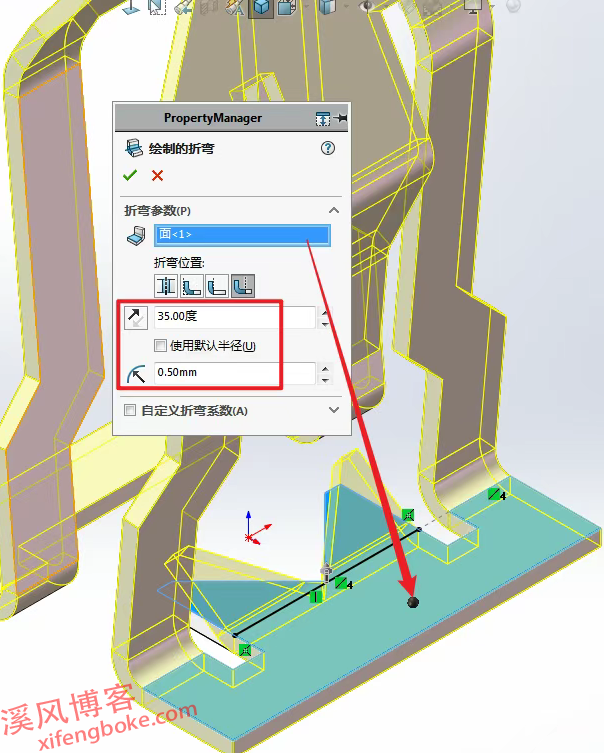
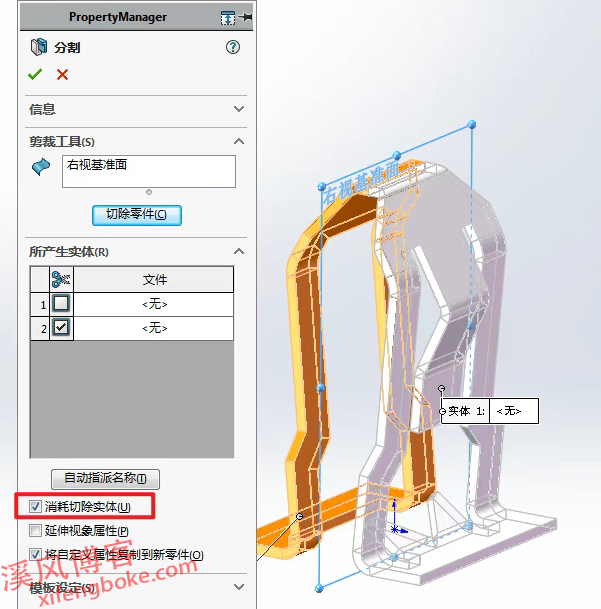
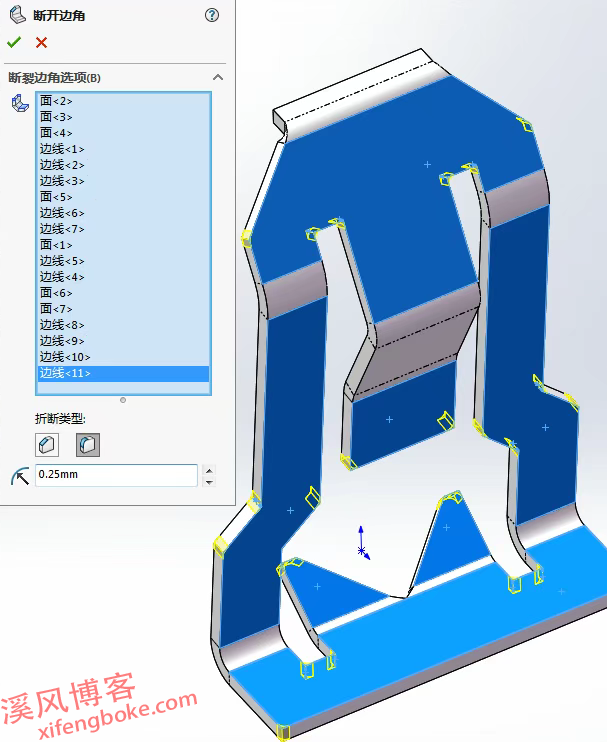
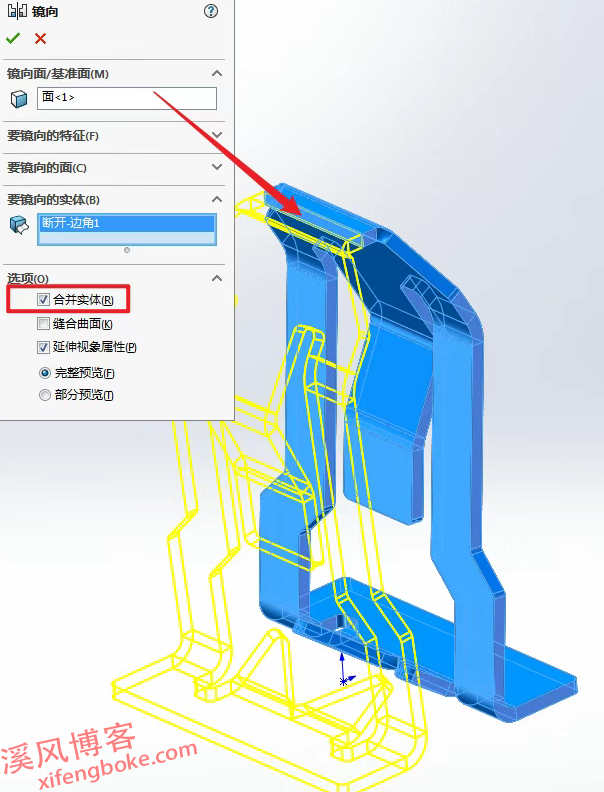












还没有评论,来说两句吧...